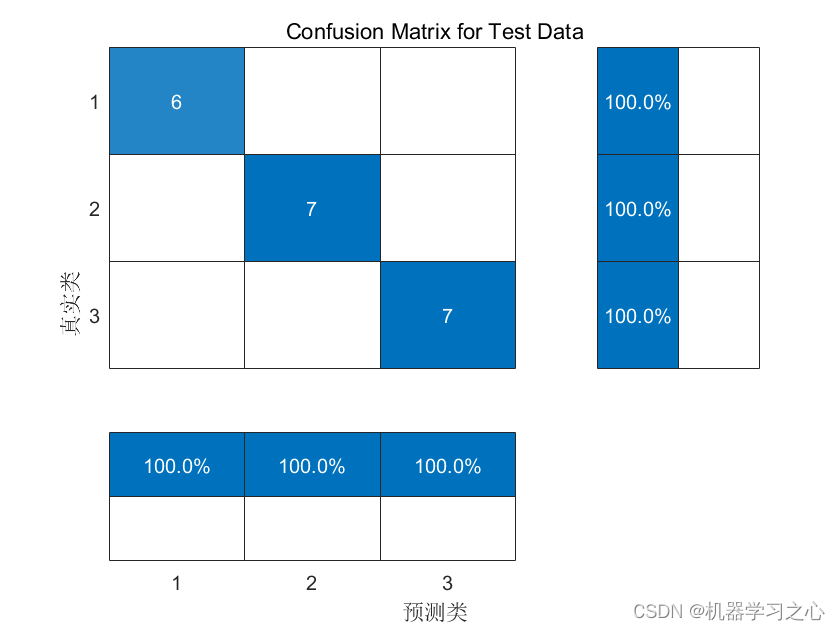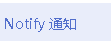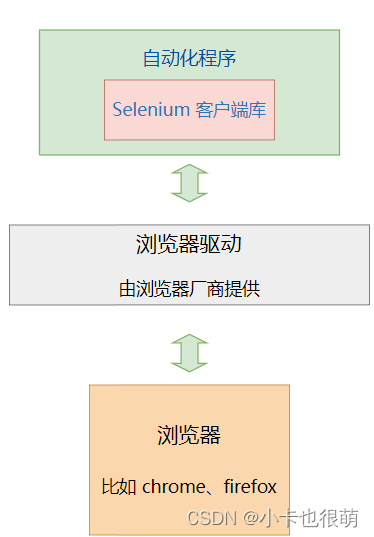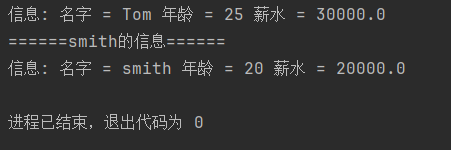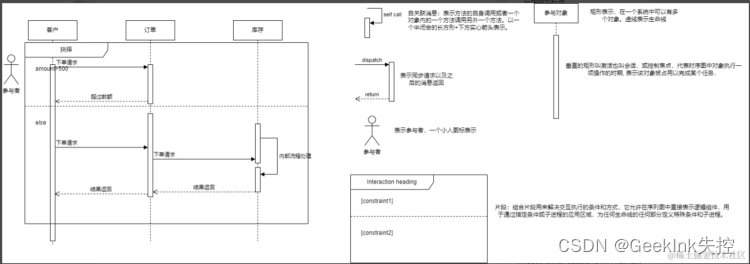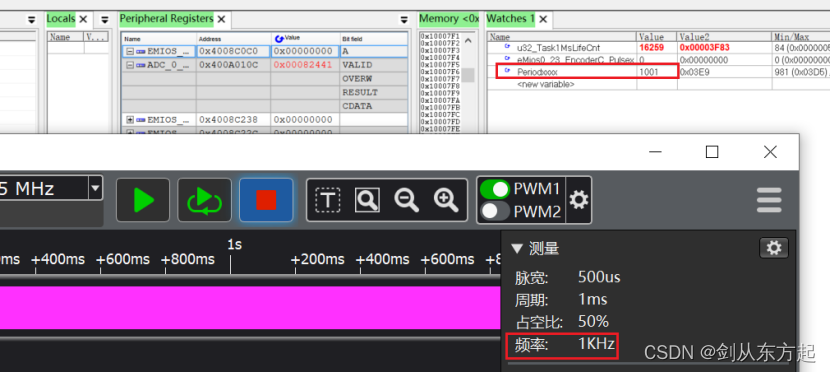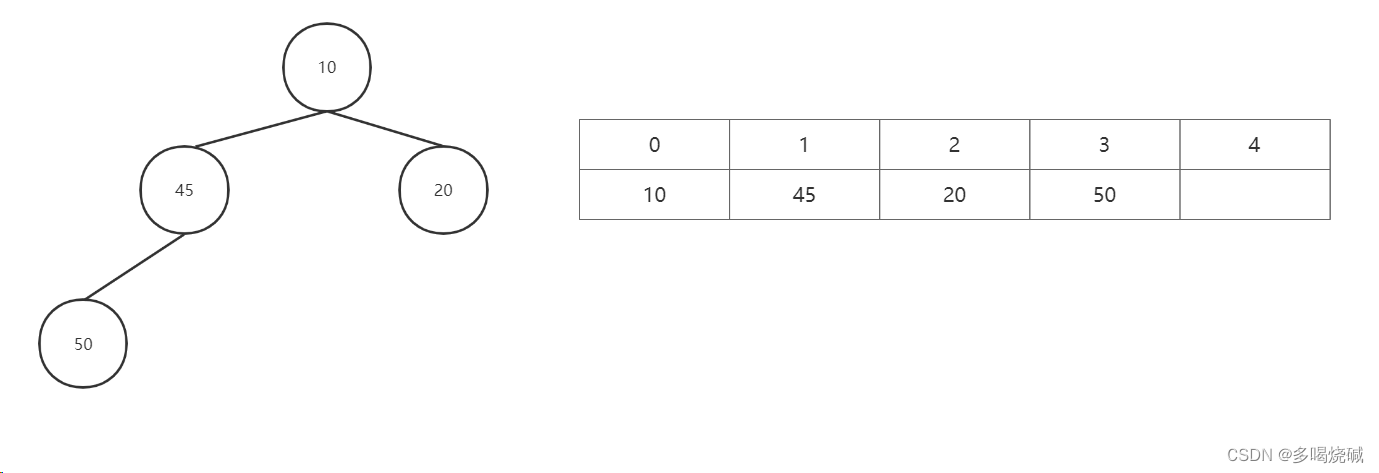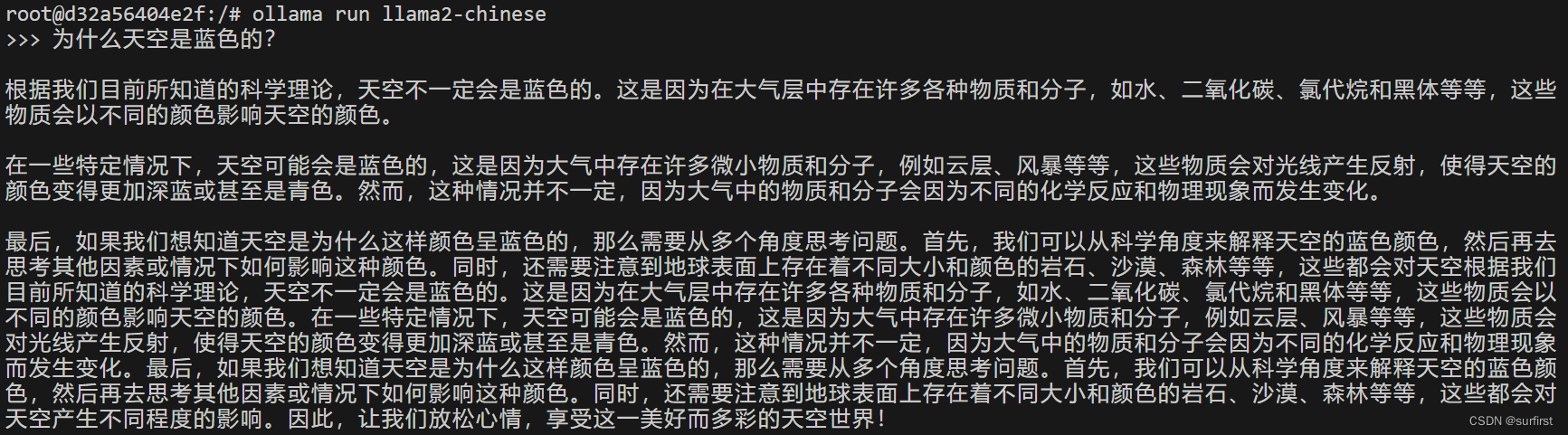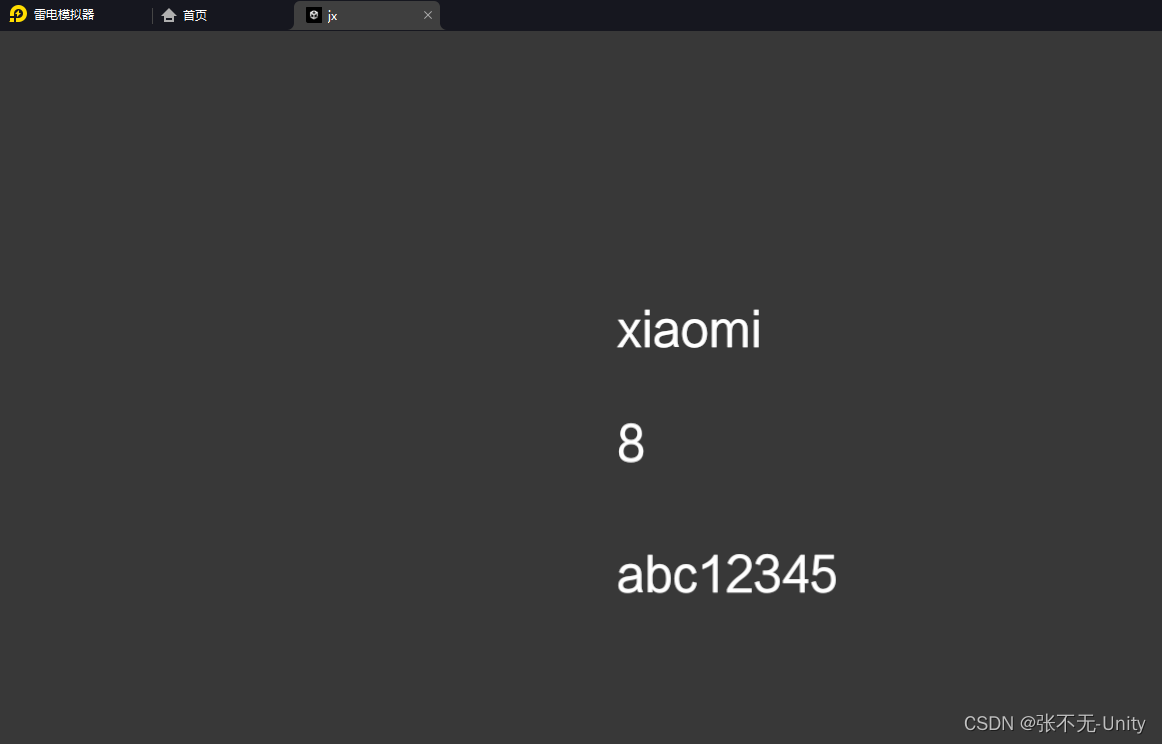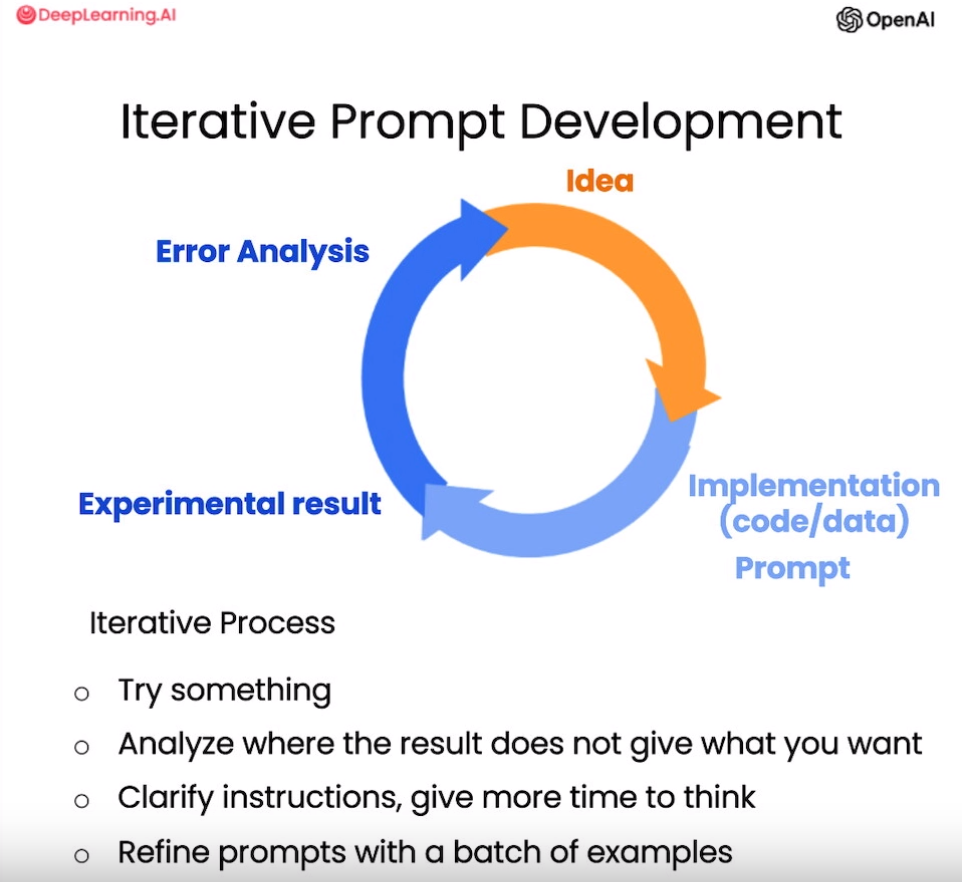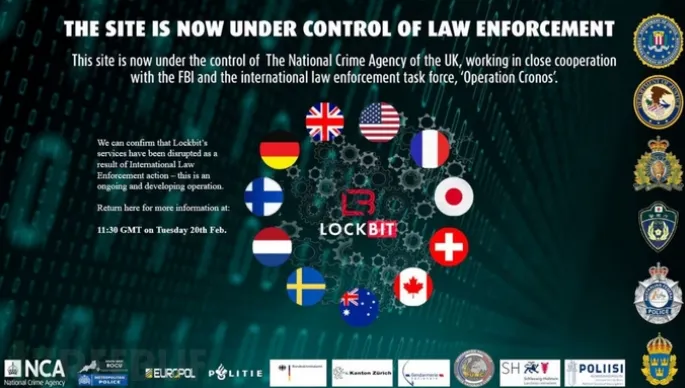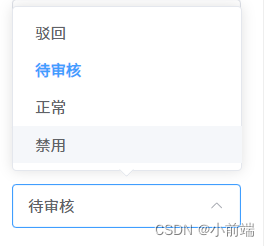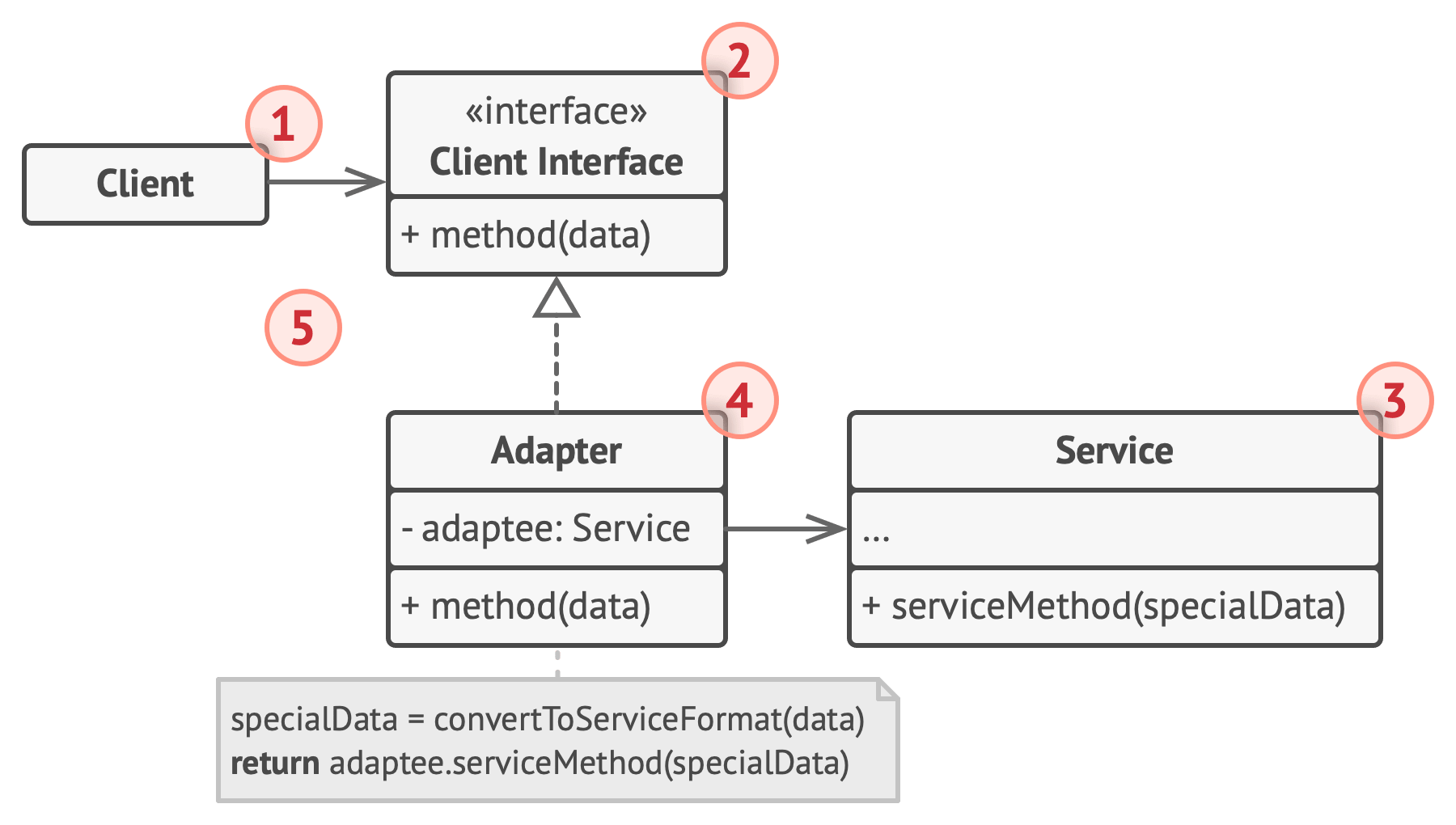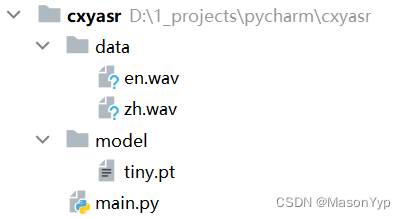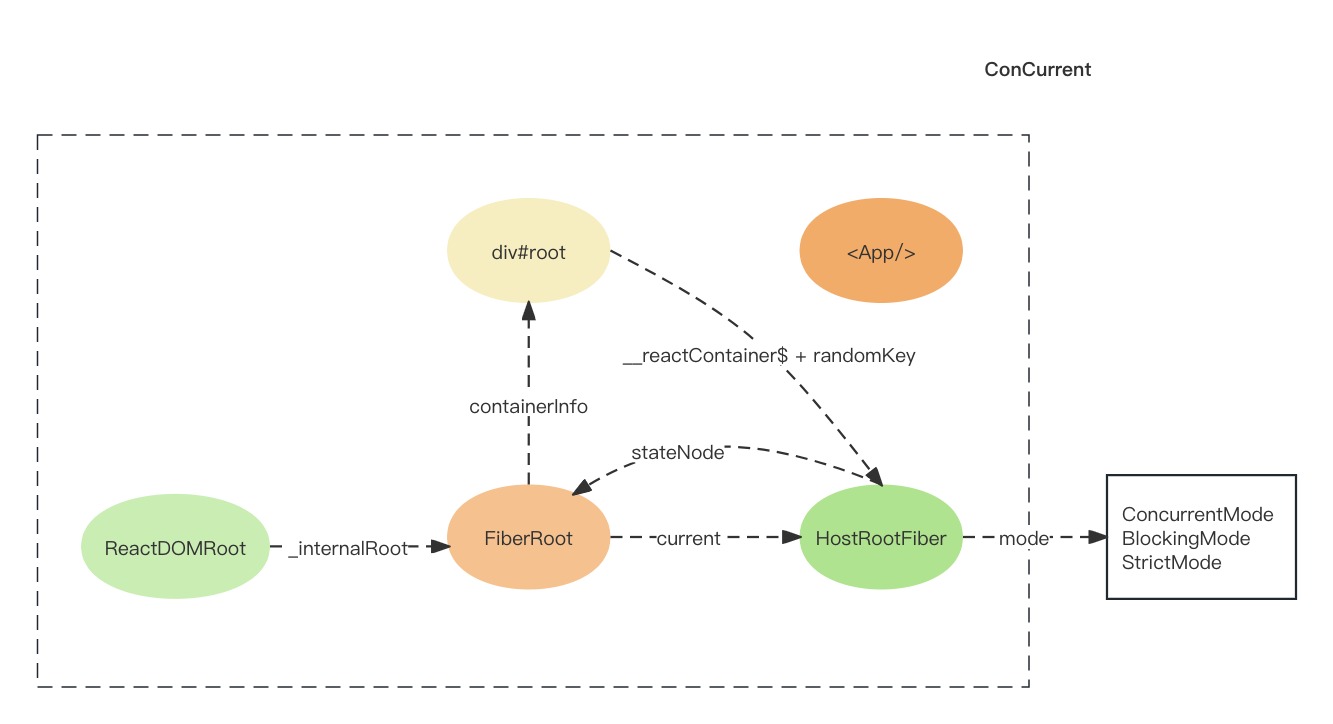文章目录
- 前言
- 一、如何导入参考文献到EndNote20
- 1.1.在谷歌学术或知网上下载文献
- 1.2.将下载好的文件导入EndNote20(可批量导入)
- 1.3.书籍如何导入
- 二、Word中加入参考文献
前言
做毕设时学习了EndNote20的一些使用方法,并在此慢慢做汇总。
一、如何导入参考文献到EndNote20
导入时通常用的是pdf、EndNote import文件类型(谷歌学术下载)和txt文件(知网下载)。
这里说后面2个。
1.1.在谷歌学术或知网上下载文献
谷歌学术👇
谷歌学术网站:https://scholar.google.com/

若没梯子的话就到谷歌学术镜像站:http://scholar.hedasudi.com/

(这里建议使用谷歌学术,我有段时间使用镜像站时一直出现无法下载的情况。)
进入网站后搜索你需要的文献,找到后–>点击引用(cite)–>点击Endnote。会开始下载
如我下面找的一篇

下载后能得到.enw后缀的文件
知网👇
中文文献可以到知网上找,有些在谷歌学术上找不到。
cnki:https://www.cnki.net/
这里也是先搜索自己需要的文献,找到后–>将自己需要的文献前面的白框里打勾–>点击导出与分析–>点击导出文献–>点击EndNote–>跳转页面后再点击导出。


随后会下载得到.txt文件(知网下载的是txt文件)
1.2.将下载好的文件导入EndNote20(可批量导入)
打开EndNote20–>点File–>Import–>File…。出现下面的面板

选择EndNote Import。然后点击Choose选择你下载好需要导入的文献。
这个方法有个缺点,每次只能导入一个文件。当文件有很多时就有非常耗时间。这里有一个批量导入的方法。
将你需要批量导入的文件全选,然后拖拽到图中的红色区域就可以了(红色区域是我自己画的)

1.3.书籍如何导入
点击下面这个

Reference Type选择book,然后开始填写信息。需要注意的是每个作者后面要加, (英文的逗号)。有新作者时要打回车。

网上还有教从网上下载endnote链接的方式,我由于没试过,就不介绍了。
二、Word中加入参考文献
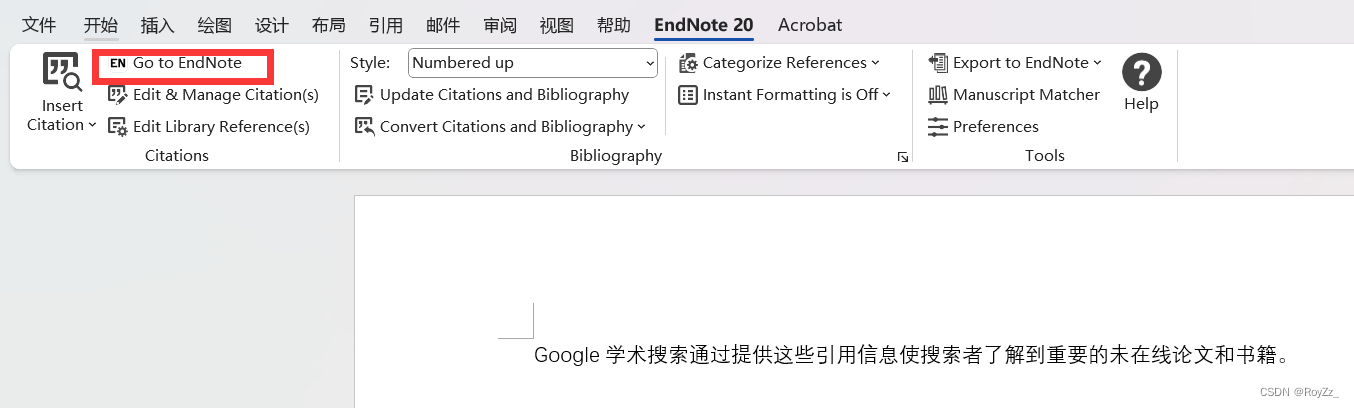
在word中点击Go to EndNote。如果你没这个部分可能是插件没安装,可以去网上看看安装教程。
比如我想在上图中这句话的末尾引用一篇论文。先在endnote20中找到对应的文献,点击一下文献,这时文献会显示高光👇(图中绿色高光就是我选择的文献)
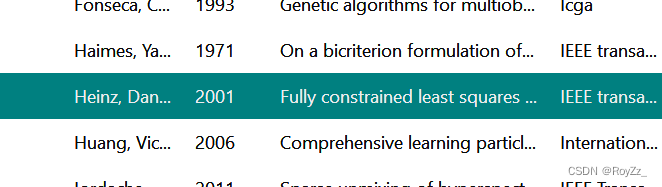
然后在word中这句话的末尾点击一下(也就是可以在这里输入东西了),然后按住Alt+2(这里是数字 2,Q和W上面那个2)。就可以成功引用了。

有的时候会出现一些问题,如后面不是【1】,可能是英文,也可能下面的文献没显示出来等等,这时需要点一下上面的update,大部分问题都能解决
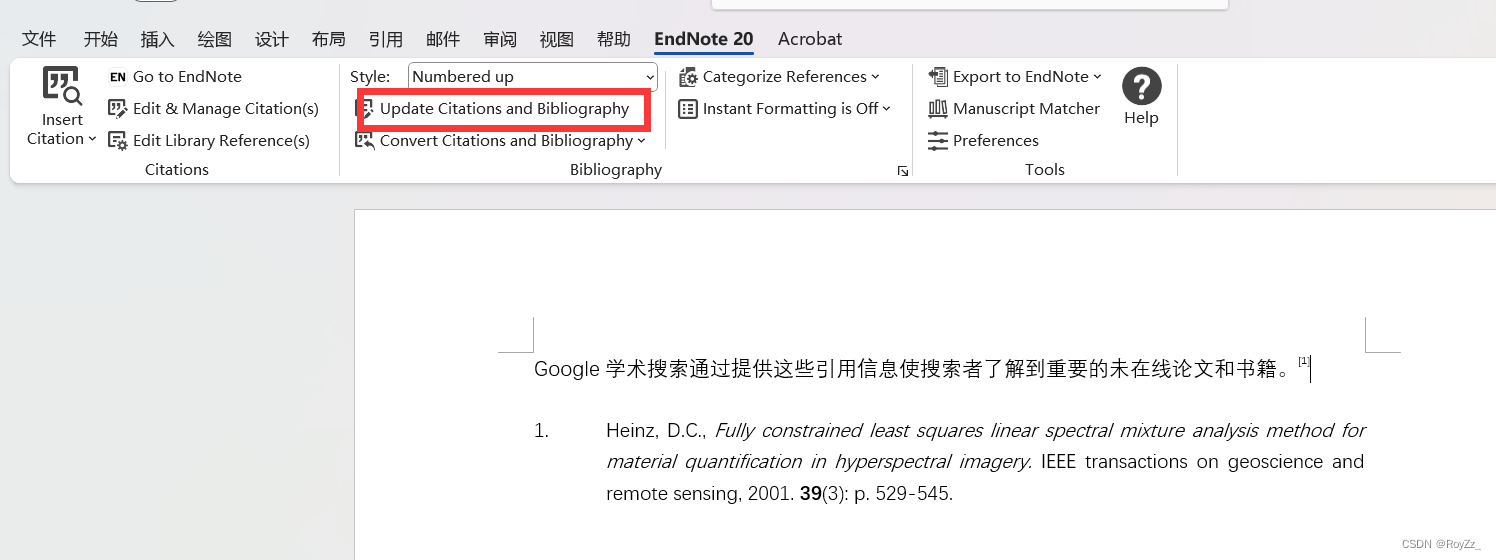
然后对引用的格式可能有不同,如我后面是小的上标【1】,可能你是其他的,或者需要其他的,可以在update上面的Style上选择需要的。
如果没有想要的话,可以在EndNote20中点击Tools–>点击output style–>点击Edit“xxxx”(xxx是当前的Style)

如我本来是大的【1】,我想把他变成上标的小【1】。
进来后点击Citations–>点击Template。选中上面文字后,点击上面的变成小标,再保存即可。然后记得在word中也选择这个更改后的Style,就可以一直输出小上标了。当然也可以改成其他风格。